Die Zwischenablage ist ein Kurzzeitgedächtnis, das aber verräterisch sein kann. Wenn ihr die Windows-Zwischenablage leeren wollt, hilft euch ein schneller Trick. Wir verraten ihn euch hier…
Gerade bei gemeinsam genutzten Rechnern oder im Büro will man vielleicht nicht, dass der Nächste versehentlich mit einem Klick den Inhalt der letzten Zwischenablage sieht. Und wenn das wichtig ist, dann muss man die Windows-Zwischenablage leeren. Die schnellste Möglichkeit ist, die Zwischenablage einfach zu „überschreiben“. Denn dazu muss ich nichts anderes tun, als irgendeinen völlig unverfänglichen Inhalt in die Zwischenablage aufzunehmen oder auch nur ein einzelnes Leerzeichen. Dadurch sind vorherige Inhalte sicher gelöscht. Es sei denn, es wurde eine multiple Zwischenablage wie Clipjump installiert. Dann sind natürlich alle letzten Inhalte verfügbar. Das sollte man im Zweifelsfall kontrollieren. Übrigens kann man auch bei Android die Zwischenablage leeren.
Zwischenablage: Verlauf vollständig leeren
Wenn ihr sichergehen wollt, dass die Zwischenablage wirklich absolut leer ist und nicht einmal einen Alibi-Inhalt enthält, dann müsst Ihr dem Betriebssystem dazu einen entsprechenden Befehl geben. Windows selbst enthält leider keinen entsprechendes Kommando dazu. Die nachfolgende Methode funktioniert in allen Windows-Versionen!
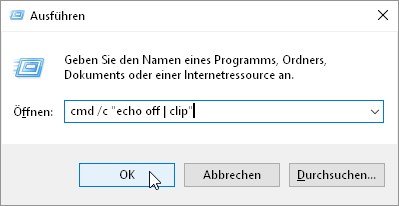
So leert ihr die Zwischenablage komplett:
- Zuerst müsst ihr die Eingabeaufforderung von Windows aufrufen. Die befindet sich im Startmenü unter„Ausführen“.
- In die Befehlszeile dieses Fensters gebt ihr nun ein:
<span style="font-size: 14pt;"><strong>cmd /c "echo off | clip"</strong></span>- Dieser Befehl wird anschließend mit einem Klick auf OK abgeschickt.
Daraufhin öffnet und schließt sich kurz ein schwarzes Konsolenfenster und danach ist die Zwischenablage von Windows sicher geleert. Das kann man ja auch einfach nachprüfen, indem man einfach in einem Text- oder Grafikprogramm bzw. der Adresszeile seines Browsers mit „Einfügen“ oder der Tastenkombination [Strg] + [V] versucht, den Inhalt der Zwischenablage anzuzeigen.
Die Windows-Zwischenablage leeren durch einen dauerhaften Link
Wenn ihr die Zwischenablage regelmäßig leeren müsst, legt ihr euch dazu am besten einen festen Link auf den Desktop oder versteckt ihn im Startmenü.
Generell benötigt ihr dazu denselben Befehl wie im vorherigen Abschnitt. Nur wird er jetzt als Verknüpfung gespeichert.
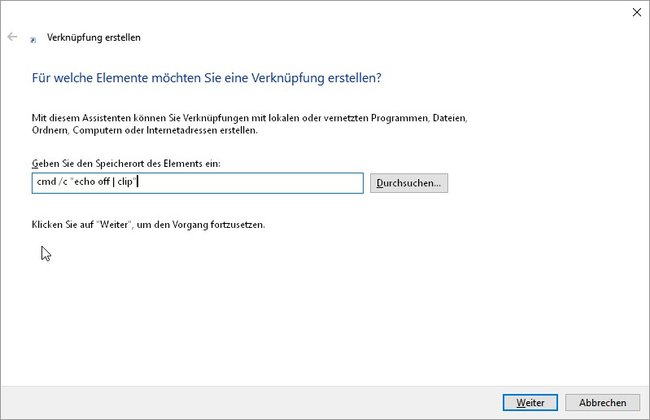
So legt ihr eine dauerhafte Verknüpfung an, mit der ihr durch einen Klick die Zwischenablage leeren könnt:
- Zuerst klickt ihr mit der rechten Maustaste auf den Desktop und wählt aus dem Kontextmenü den Menüpunkt „Neu / Verknüpfung“.
- Nun werdet ihr nach dem Speicherort für die Verknüpfung gefragt. Ignoriert das und fügt einfach einfach euren Befehl ein (mit Anführungszeichen!):
<span style="font-size: 14pt;"><strong>cmd /c "echo off | clip"</strong></span>- Mit einem Klick auf „Weiter“ kommt ihr zum nächsten Dialog. Dort könnt ihr den Namen eintragen, den die Verknüpfung auf dem Desktop haben soll. Dort kann man zum Beispiel auch etwas unverfängliches wie „Papierkorb leeren“ wählen.
- Nun noch mit „Fertigstellen“ abspeichern und ab sofort könnt ihr die Zwischenablage immer wieder komfortabel leeren.
Ein schneller Klick auf die neue Verknüpfung öffnet kurz das Konsolenfenster, ruft den Befehl auf und schließt es wieder. Als Alternative gibt es natürlich auch die bereits erwähnte Option, einfach ein Leerzeichen in die Zwischenablage zu übernehmen. Ihr könnt nicht „Nichts“ in die Zwischenablage einfügen, aber ein Leerzeichen funktioniert.


